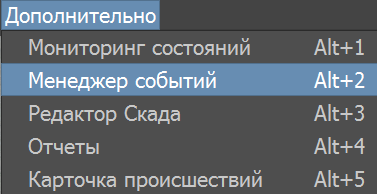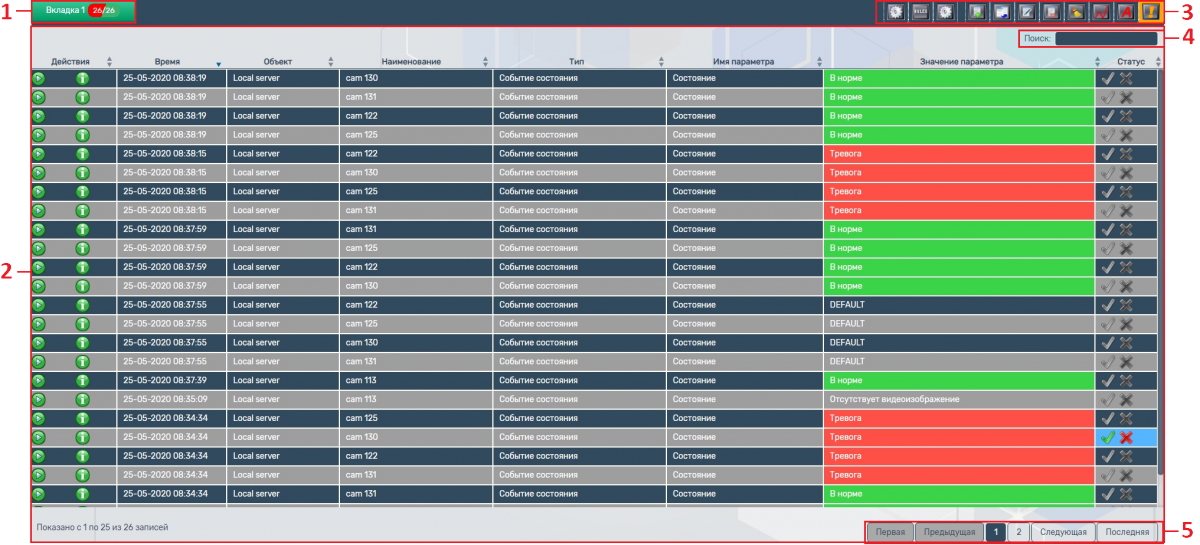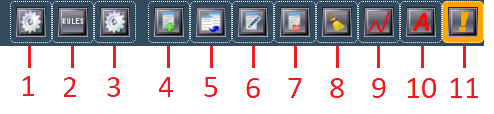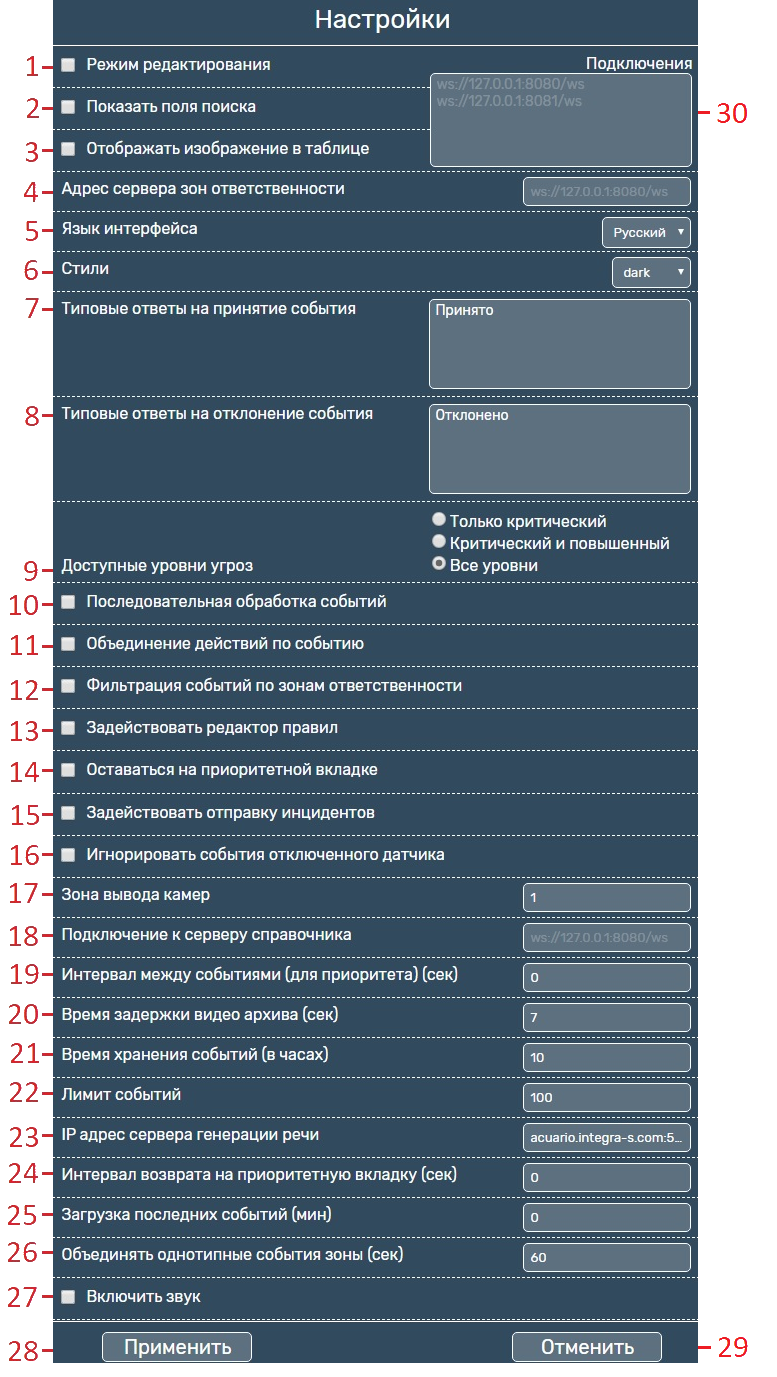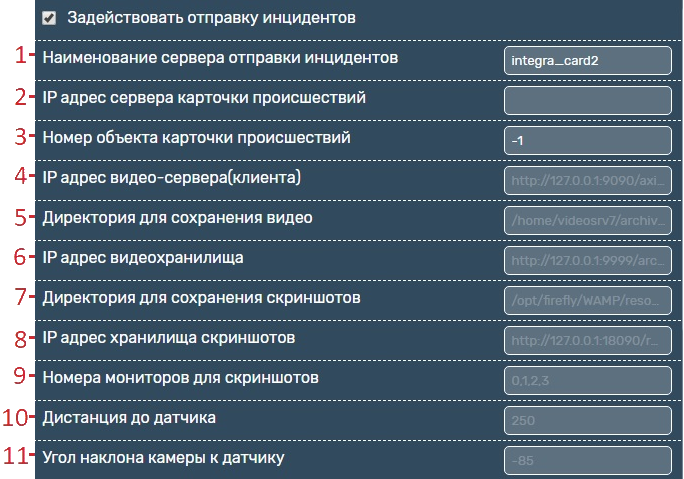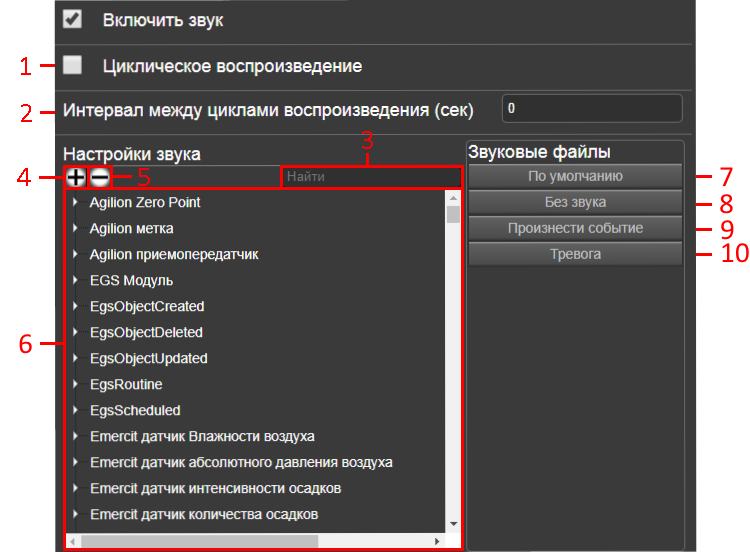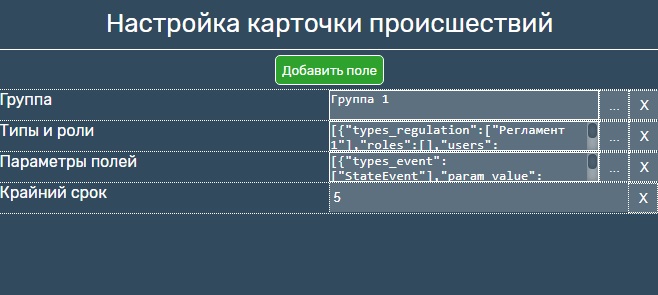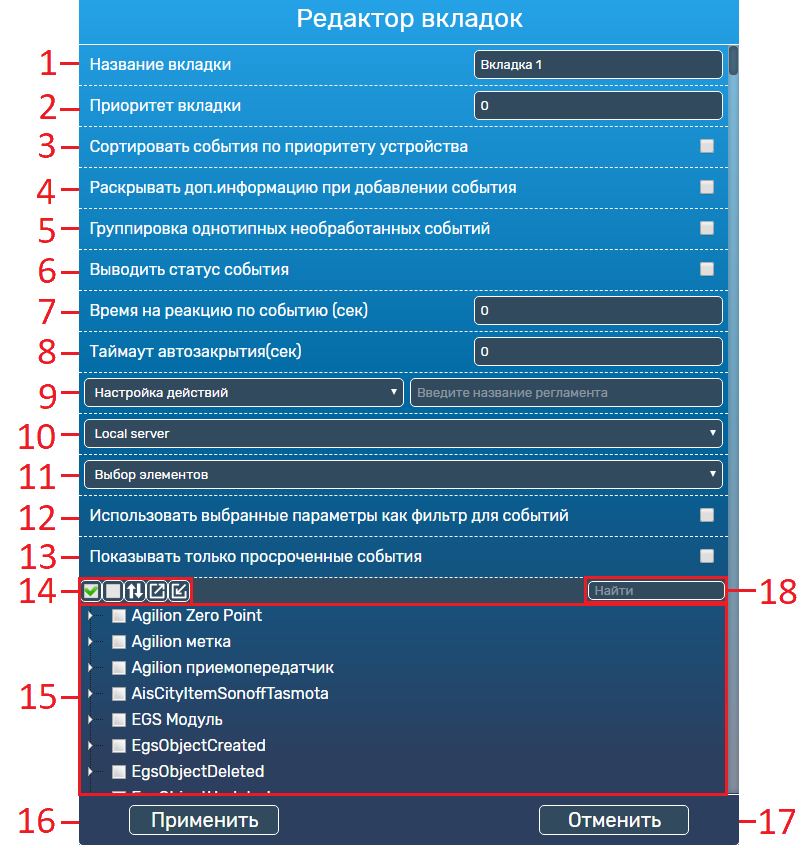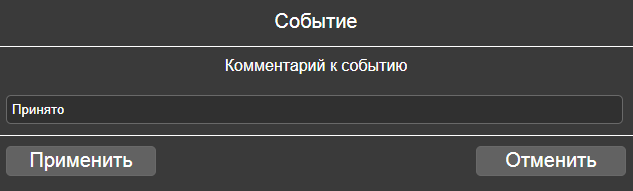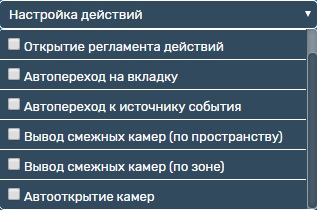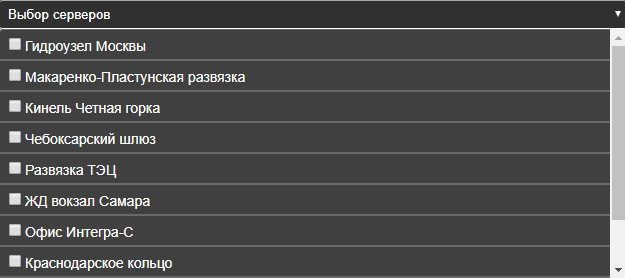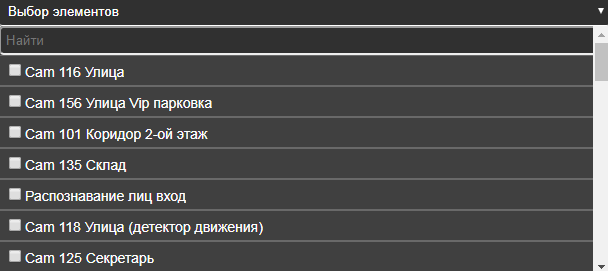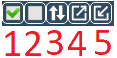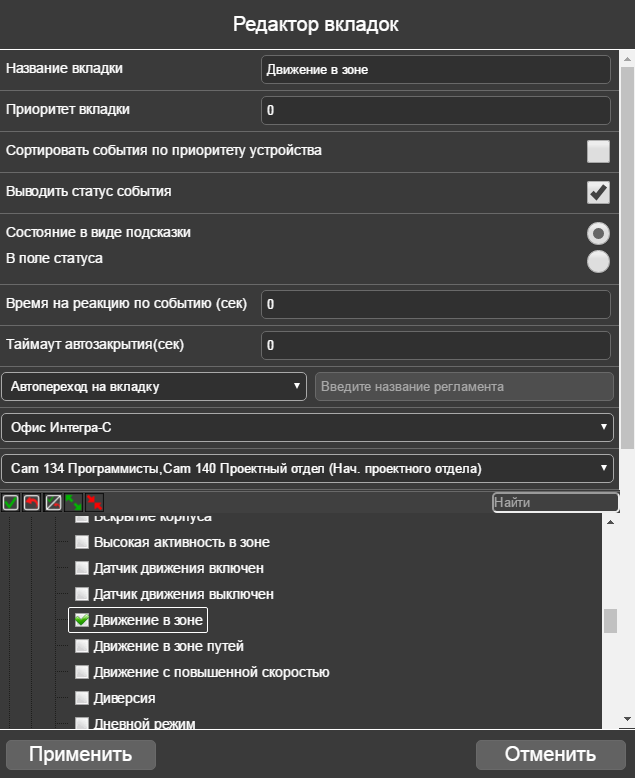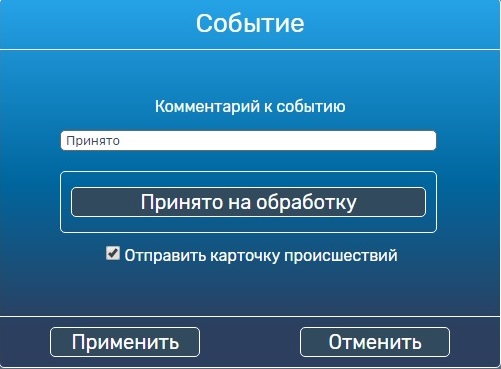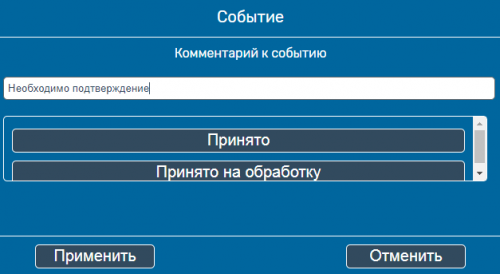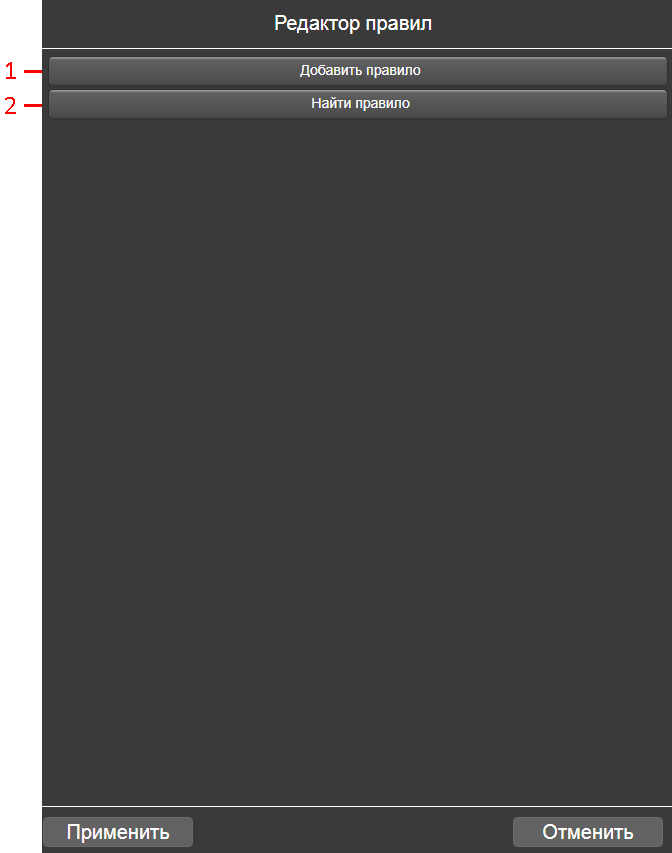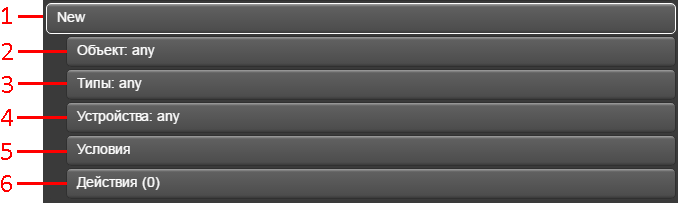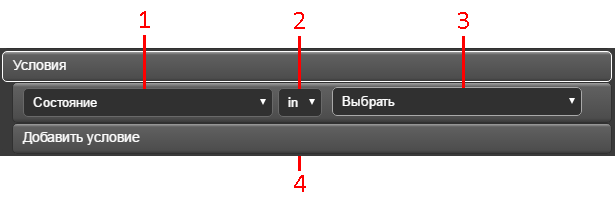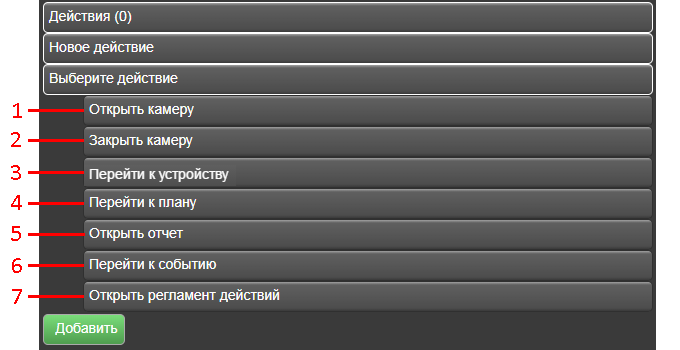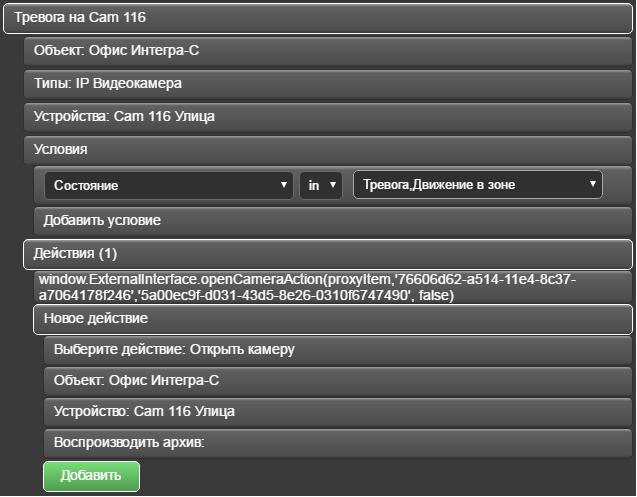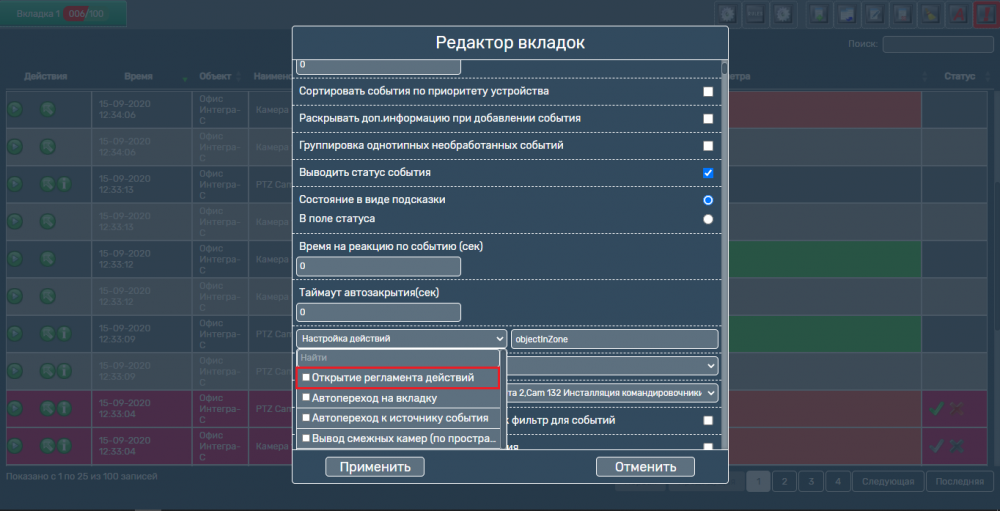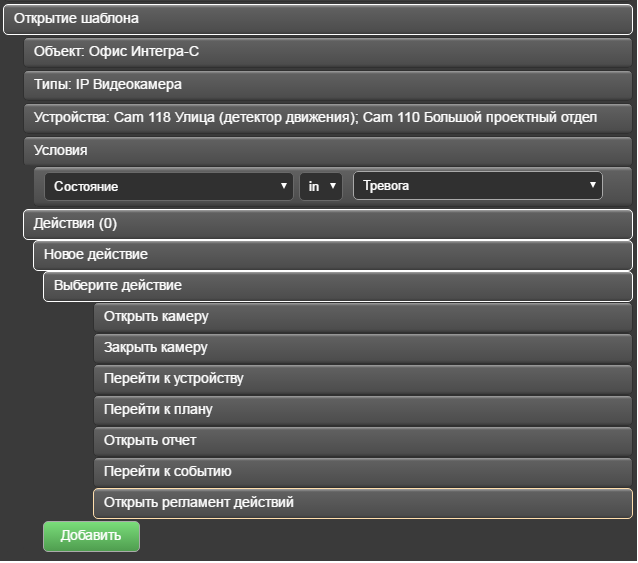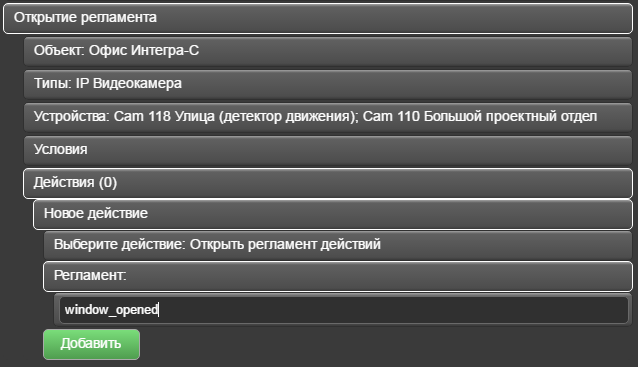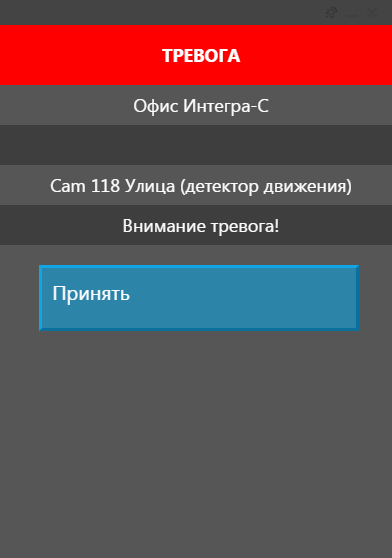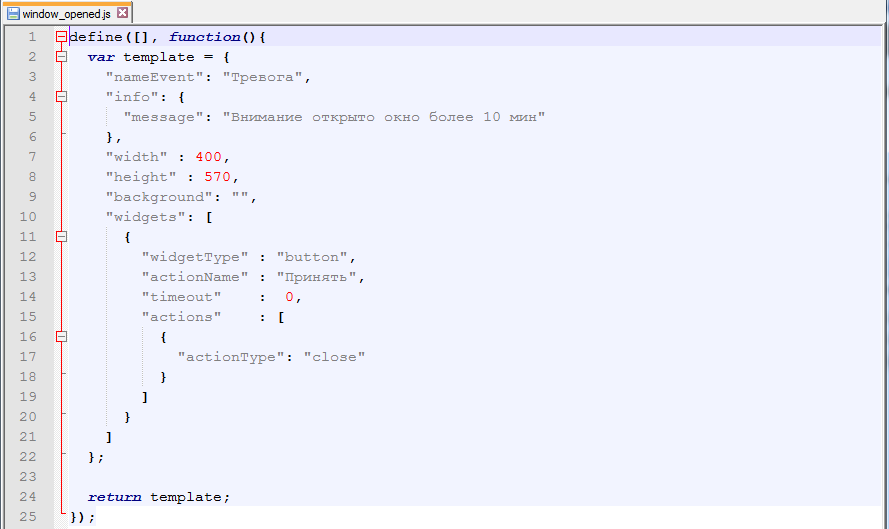Онлайн мониторинг событий — различия между версиями
Wikiadmin (обсуждение | вклад) |
Ipe (обсуждение | вклад) (→Интерфейс) |
||
| (не показана 261 промежуточная версия 3 участников) | |||
| Строка 1: | Строка 1: | ||
| + | == Назначение == | ||
| + | Менеджер событий — это веб компонент "Интегра Планета Земля", позволяющий собирать и отображать события с одного или нескольких объектов онлайн.<br /> | ||
| + | Для запуска компонента необходимо выбрать пункт меню: Дополнительно => Менеджер событий. | ||
| + | [[Файл:mon_1.png|центр|]] | ||
| − | + | ==Интерфейс== | |
| + | [[File:основное окно2.png|центр|1200px]] | ||
| + | # Вкладки событий. Числа на вкладке в виде 26/26: слева это количество необработанных событий а справа общее количество событий(обработанные и не обработанные). | ||
| + | # Основная рабочая зона. | ||
| + | # Элементы управления. | ||
| + | # Поиск по событиям. | ||
| + | # Кнопки перемещения по записям. | ||
| − | + | === Интерфейс рабочей области === | |
| + | [[File:интерфейс рабочей области2.png|центр|1400px]] | ||
| + | # Воспроизведение видео с событием. | ||
| + | # Воспроизведение видео смежных камер. | ||
| + | # Переход к объекту. | ||
| + | # Показать информацию (по нажатию на данную кнопку отображается подробная информация по событию). | ||
| + | # Дата и время события. | ||
| + | # Месторасположение объекта. | ||
| + | # Наименование объекта. | ||
| + | # Тип объекта. | ||
| + | # Имя отслеживаемого параметра. | ||
| + | # Значение параметра. | ||
| + | # Кнопка "Принять". | ||
| + | # Кнопка "Отклонить". | ||
| − | + | === Элементы управления === | |
| − | В | + | [[File:control_elements.png|центр|500px]] |
| + | # Редактор настроек карточки происшествий. | ||
| + | # Редактор правил. | ||
| + | # Настройки. | ||
| + | # Создание вкладки. | ||
| + | # Дублирование вкладки. В дублирующей вкладке автоматически выполняются те же действия, что и в родительской. Если в одной из вкладок событие обработано, то в другой оно тоже будет обработано. После очищения таблицы в одной вкладке в дублирующей вкладке очищенные события будут иметь статус "Отклонено пользователем". | ||
| + | # Редактирование вкладки. | ||
| + | # Удаление вкладки. | ||
| + | # Очистка событий во вкладке. При очистки вкладке появляется предупреждающее сообщение о том, что все не принятые события будут автоматически отклонены (обработаны). | ||
| + | # Статистика. Отображает количество событий за текущую сессию(после обновления страницы, статистика сбрасывается): | ||
| + | ## Все входящие события. | ||
| + | ## Обработанные события. | ||
| + | ## Просроченные события. | ||
| + | ## Маловероятные тревоги (События по зоне). | ||
| + | ## Вероятные тревоги (События по зоне). | ||
| + | ## Тревоги. | ||
| + | # Отключить автоматизацию на определенное или не определенное время. При задействовании данной функции не будут выполняться действия в автоматическом режиме(например: автооткрытие камер, регламента действий и т.д.). | ||
| + | # Режим угроз, включает в себя 3 уровня: нормальный, повышенный, критический. Данный фильтр применяется к событиям по зоне и срабатывает в зависимости от состояния по событию зоны: | ||
| + | ## Нормальный - выводятся события с состоянием Тревога (окрашиваются в красный цвет); | ||
| + | ## Повышенный - выводятся события с состоянием Тревога, Вероятная тревога (окрашиваются в оранжевый, красный цвет); | ||
| + | ## Критический - выводятся все события (окрашиваются в желтый, оранжевый, красный цвет). | ||
| − | [[ | + | ==Настройки== |
| + | Для вызова или закрытия меню необходимо нажать "Ctrl+Q" (в случае если отключен режим редактирования) | ||
| + | [[File:black_done.png|центр]] | ||
| + | # Режим редактирования. Если отключить режим, то в правом верхнем углу скроются кнопки: | ||
| + | ## Настройка карточки происшествий(если она включена в настройках). | ||
| + | ## Настройки. | ||
| + | ## Редактор правил(если он включен в настройках). | ||
| + | ## Создать вкладку. | ||
| + | ## Дублировать вкладку. | ||
| + | ## Редактировать вкладку. | ||
| + | ## Удалить вкладку. | ||
| + | # Показать поля поиска. | ||
| + | # Отображать изображения события в таблице. | ||
| + | # Адрес сервера зон ответственности (в формате ws://127.0.0.1:8080/ws). | ||
| + | # Язык интерфейса (Русский, English). | ||
| + | # Стиль интерфейса(Стандартный, Светлый, Темный) | ||
| + | # Типовые ответы на принятие события (отображаются при обработке события). При наличии нескольких типовых ответов необходимо их разделять с помощью клавиши Enter. | ||
| + | # Типовые ответы на отклонение события (отображаются при обработке события). При наличии нескольких типовых ответов необходимо их разделять с помощью клавиши Enter. | ||
| + | # Доступные уровни угроз. | ||
| + | # Последовательная обработка событий. Если задействована последовательная обработка событий, то принятие или отклонение события происходит по очереди в соответствии с приоритетом. В первую очередь учитывается приоритет на вкладке. Если событие пришло на вкладку с более высоки приоритетом - то оно первично. Далее события упорядочиваются (внутри вкладки) по приоритету заданному для устройства. | ||
| + | # Объединение действий по событию. Если данная функция включена, то отдельные кнопки перейти к объекту, показать видео будут отображаться в виде одной кнопки, по нажатию на которой будут выполнены все действия(переход к объекту + показ видео). | ||
| + | # Фильтрация событий по зонам ответственности. При включенной функции будут отображаться только те события датчиков, которые относятся к вашей зоне ответственности. Настройка описана [http://wiki.integra-s.com:11111/index.php/%D0%A0%D0%B5%D0%B4%D0%B0%D0%BA%D1%82%D0%BE%D1%80_%D0%B7%D0%BE%D0%BD_%D0%BE%D1%82%D0%B2%D0%B5%D1%82%D1%81%D1%82%D0%B2%D0%B5%D0%BD%D0%BD%D0%BE%D1%81%D1%82%D0%B8 тут]) | ||
| + | # Задействовать редактор правил. Возможно настроить дополнительные условия помимо настроек вкладки. | ||
| + | # Оставаться на приоритетной вкладке. При включении данной функции не осуществляется переход на другую вкладку с более приоритетной, если на ней присутствуют необработанные события. | ||
| + | # Задействовать отправку инцидентов. Если задействована отправка инцидентов, то в окне добавляются дополнительные поля настройки: | ||
| + | [[File:black_done_send.png|центр]] | ||
| + | :::1. Наименование сервера отправки инцидентов (integra_card2). | ||
| + | :::2. IP адрес сервера карточки происшествий в формате ws://127.0.0.1:8090/ws. | ||
| + | :::3. Номер объекта карточки происшествий. | ||
| + | :::4. IP адрес видео-сервера(клиента). | ||
| + | :::5. Директория для сохранения видео. | ||
| + | :::6. IP адрес видеохранилища. | ||
| + | :::7. Директория для сохранения скриншотов. | ||
| + | :::8. IP адрес хранилища скриншотов. | ||
| + | :::9. Номера мониторов для скриншотов. | ||
| + | :::10. Дистанция до датчика (используется для скриншота). | ||
| + | :::11. Угол наклона камеры к датчику (используется для скриншота). | ||
| + | :16. Игнорировать события отключенного датчика. Если данный пункт установлен, то: | ||
| + | ::Если в элементе присутствует параметр "Тайм-аут игнорирования" (ignoreTimeout), то события по данному элементу не отображаются на вкладке в случае, если сумма времени от установки данного параметра и длительности значения этого параметра меньше текущего времени. Например, если тайм-аут игнорирования равен 10 и этот параметр изменен менее 10 секунд назад (то есть дата изменения этого параметра + значение этого параметра <= текущего времени), то параметр не отображается. Но если дата изменения параметра + значение параметра >= текущего времени, то события фиксируются. При этом если тайм-аут игнорирования равен 0, то события всегда приходят. | ||
| + | :17. Зона вывода камер. Сами зоны настраиваются в конфигурационном файле../plugins.mod/iv7.preload.lua. | ||
| + | :18. Подключение к серверу справочника (в формате ws://127.0.0.1:8080/ws). | ||
| + | :19. Интервал между событиями (для приоритета). Если у элемента время между двумя событиями больше чем заданный интервал, то приоритет обработки (precedence) для данного элемента становится максимальным. | ||
| + | :20. Время задержки видео архива (сек). | ||
| + | :21. Время хранения событий (в часах). Если у добавленного события прошло времени больше чем указано в времени хранения событий, то оно будет удалено не зависимо от того, переполнена таблица (достигнут лимит событий) или нет. | ||
| + | :22. Лимит событий. Указывается максимальное отображение событий на вкладке. | ||
| + | :23. IP адрес сервера генерации речи (для произношения новых событий). | ||
| + | :24. Интервал возврата на приоритетную вкладку (сек). Переход к более приоритетной вкладке через указанный промежуток времени происходит, если на ней присутствуют необработанные события. | ||
| + | :25. Загрузка последних событий (мин). Данная функция позволяет извлекать последние необработанные события за указанное время. | ||
| + | :26. Объединять однотипные события зоны (в минутах). Если за указанный определенный промежуток времени происходит смена состояний по зоне, то такие состояния обновляются на повышение, т.е. с маловероятной тревоги > вероятная тревога > тревогу, но не наоборот, т.е. (с тревоги в вероятную тревогу не происходит обновление). Если обработать событие по зоне у которого выполнилось обновление состояния, то в статистике указывается то количество обработанных событий, сколько выполнилось обновлений у данного события(т.е. если с маловероятной тревоги в вероятную, то 2 обработанных события). Просроченное событие применяется ко всем обновленным событиям, т.е. даже если событие обновилось, оно считается все равно просроченным. | ||
| + | :27. Включить звук. Если звук включен, то в окне появляется возможность его настройки. | ||
| + | [[File:manager_21.PNG|центр]] | ||
| − | + | :1) Кнопка вкл.\выкл. циклического воспроизведения (сек). | |
| + | :2) Интервал между циклами воспроизведения (сек). | ||
| + | :3) Поле поиска | ||
| + | :4) Раскрыть дерево элементов | ||
| + | :5) Свернуть дерево элементов. | ||
| + | :6) Область отображения списка типов, их состояний и команд. | ||
| + | :7) Воспроизведение звука по умолчанию для выбранного элемента или его параметра. | ||
| + | :8) Режим без звука для выбранного элемента или его параметра. | ||
| + | :9) Произнести событие для выбранного элемента или его параметра. | ||
| + | :10) Воспроизведение звука тревоги для выбранного элемента или его параметра. | ||
| − | + | :28. Кнопка Применить. | |
| − | + | :29. Кнопка Отменить. | |
| − | + | :30. Подключения. | |
| − | + | == Настройка карточки происшествий == | |
| − | [[ | + | В данной настройке возможно указать группу на которую будет назначена карточка происшествий, тип регламента инцидента который будет создан в зависимости от типа тревоги и/или имени датчика. Так же указываются параметры полей которые будут автоматически заполнены(левая часть) при создании карточки происшествий. |
| + | [[File:settings_of_card_event.jpg|центр]] | ||
| − | + | ==Редактор вкладок== | |
| − | + | Редактор вкладок позволяет создавать и настраивать вкладки с событиями, исходящими из доступных серверов. | |
| − | [[ | + | [[File:редактор вкладок.png|центр]] |
| + | 1. Поле для ввода названия вкладки. | ||
| − | + | 2. Поле установки приоритета вкладки. | |
| − | + | 3. Сортировать события по приоритету устройства. | |
| − | + | 4. Раскрывать доп.информацию при добавлении события. | |
| − | [[ | + | 5. Группировка однотипных необработанных событий. После включения данного пункта, появляется поле ввода лимита объединения однотипных событий (сек). |
| + | [[File:manager_52.PNG|центр]] | ||
| − | + | :При включении данного функционала на вкладке события должны группироваться в одной строке, при этом в первом столбце указывается количество событий в группе. При обработке группы событий принятие и отклонение происходит по всем событиям, которые были сгруппированны. | |
| − | [[ | + | :Критерии группировки событий: |
| + | ::- идентичные события - то есть событие с одного и того же сервера, датчика с одним и тем же именем параметра и с одинаковым значением (к примеру состояние норма по датчику камера 131 с сервера офис интегра-с); | ||
| + | ::- событие не обработано; | ||
| + | ::- время происхождения входящего события - время однотипного события уже существующего < заданного времени объединения однотипных событий. | ||
| + | [[File:manager_53.PNG|центр|1300px]] | ||
| − | [[ | + | 6. Выводить статус события. Статус может быть установлен только у эвентов: Событие состояний (StateEvent), Событие в зоне, так как только данные события можно обработать (принять или отклонить). После включения данного пункта, открывается список способов отображения статуса события. |
| + | [[File:manager_10.PNG|центр]] | ||
| − | + | Это относится к отображению комментария по событию, добавляющийся при обработке события (принятии или отклонении). | |
| + | [[File:manager_11.PNG|центр]] | ||
| − | + | При выборе отображения комментария в виде подсказки, он будет отображаться при наведении на ячейку в столбце "Статус" во всплывающей подсказке. | |
| + | [[File:manager_12.PNG|центр|1200px]] | ||
| − | + | Иначе комментарий будет отображен в поле статуса. | |
| + | [[File:manager_13.PNG|центр|1200px]] | ||
| − | [[ | + | 7. Поле установки времени на реакцию по событию (сек.). Если установлено значение, то событие с истекшим временем окрашивается в малиновый цвет и выставляется статус "Событие просрочено". |
| + | [[File:unprocessed.png|центр|1200px]] | ||
| + | |||
| + | 8. Поле установки таймаута автозакрытия (сек.). Если выбрано действие "Автозакрытие камер (после обработки события или по установленному таймауту)", то камера будет закрыта только после истечения времени, указанного в данном поле. | ||
| − | + | 9. Меню настроек действий на вкладке. | |
| + | [[File:настройка действий.jpg|центр]] | ||
| − | + | При выборе действия "Открытие регламента событий" становится активным поле ввода названия регламента. | |
| − | [[Файл: | + | При выборе действия "Автооткрытие камер" открывается дополнительный список действий. |
| + | [[File:вкл. автооткрытия.jpg|центр]] | ||
| + | |||
| + | 10. Меню выбора серверов для мониторинга. | ||
| + | [[Файл:mon_8.png|центр|]] | ||
| + | |||
| + | 11. Меню выбора элементов с выбранного сервера. При указании типов для мониторинга в списке ниже отображаются только элементы выбранных типов. | ||
| + | [[File:manager_18.PNG|центр]] | ||
| − | + | 12. Использовать выбранные параметры как фильтр для событий. При задействовании данной функции на вкладке будут отображаться только те события состояний типов, которые были выбраны в дереве типов. Например выбран тип Событие и состояния Ip видеокамеры. | |
| + | 13. Показывать только просроченные события. Если задействовать данный функционал, то доступна функция удаления просроченного события после обработки, т.е. обработав такое событие, оно удалится из таблицы. | ||
| + | [[File:просроченные.jpg|центр]] | ||
| − | + | 14. Элементы управления. | |
| − | + | [[File:элементы управления типами.png|200px]] | |
| − | + | :1) Выделить все. | |
| + | :2) Снять выделение со всего. | ||
| + | :3) Инвертировать выделение. | ||
| + | :4) Раскрыть все. | ||
| + | :5) Свернуть все. | ||
| − | + | 15. Список типов. | |
| − | + | 16. Кнопка «Применить». | |
| + | |||
| + | 17. Кнопка «Отменить. | ||
| + | |||
| + | 18. Поле поиска в списке типов. | ||
| + | |||
| + | ===Создание вкладки=== | ||
| + | |||
| + | Рассмотрим создание вкладки на конкретном задании. Например, необходимо отображать все состояния «Движение в зоне» с IP видеокамер «Cam 134 Программисты», «Cam 140 Проектный отдел (Нач. проектного отдела)», с сервера «Офис Интегра-С» и настроить «Автопереход на вкладку». Как на рисунке 10, вводим название вкладки «Движение в зоне», в настройках вкладки выбираем «Автопереход на вкладку», сервер мониторинга выбираем «Офис Интегра-С», в списке элементов выбираем «Cam 134 Программисты», «Cam 140 Проектный отдел (Нач. проектного отдела)», далее в списке типов датчиков ищем «IP видеокамера» в свойствах выбираем состояние «Движение в зоне». Нажимаем применить. | ||
| + | |||
| + | При необходимости можно создавать несколько вкладок, для этого нажимаем кнопку «Создать вкладку». Для удаления необходимых вкладок используйте кнопку «Удалить вкладку». Для дублирования вкладки нажмите кнопку "Дублировать вкладку". | ||
| + | |||
| + | [[Файл:mon_14.png|центр|]] | ||
| + | |||
| + | ==Обработка события== | ||
| + | Для того, чтобы менеджер событий получал события которые возможно обработать, необходимо настроить соответствующий скрипт в редакторе СКАДА, настройка которого описана в [http://wiki.integra-s.com:11111/index.php/EGS_workflow_%D1%81%D0%BA%D1%80%D0%B8%D0%BF%D1%82%D1%8B#.D0.A2.D1.80.D0.B0.D0.BD.D1.81.D0.BB.D1.8F.D1.86.D0.B8.D1.8F_.D1.81.D0.BE.D1.81.D1.82.D0.BE.D1.8F.D0.BD.D0.B8.D0.B9_.D0.B2_.D1.81.D0.BE.D0.B1.D1.8B.D1.82.D0.B8.D1.8F_.28StateEvent.29 Трансляция состояний в события (StateEvent)].<br /> | ||
| + | События обрабатываются с помощью кнопок "Принять" и "Отклонить", при этом обработать можно только у эвентов: Событие состояний (StateEvent), Событие в зоне. | ||
| + | [[File:manager_47.PNG|центр|1050px]] | ||
| + | |||
| + | По нажатию на одну из кнопок откроется окно принятия или отклонения события с возможностью ввода комментария. Если в настройках была задействована отправка инцидентов, то при принятии события имеется возможность отправить карточку происшествий. | ||
| + | [[File:accept_event.jpg|центр]] | ||
| + | |||
| + | Если выбрать один из типовых ответов, то он будет отображен в поле "Статус". | ||
| + | [[File:manager_48.PNG|центр|1050px]] | ||
| + | |||
| + | Если необходимо ввести комментарий, отличный от типовых ответов, его необходимо ввести в соответствующее поле. | ||
| + | [[File:manager_49.PNG|центр|500px]] | ||
| + | |||
| + | После нажатия на кнопку "Применить" комментарий будет отображен в поле "Статус". | ||
| + | [[File:manager_50.PNG|центр|1050px]] | ||
| + | |||
| + | ==Редактор правил== | ||
| + | |||
| + | Правило — это набор последовательных действий, настраиваемый пользователем и позволяющий при происходящем событии производить какие-либо действия автоматически. Редактор правил активируется через меню настроек путем нажатия кнопки «Задействовать редактор правил». | ||
| + | |||
| + | [[Файл:mon_9.png|центр|]] | ||
| + | |||
| + | 1. Кнопка «Добавить правило». | ||
| + | |||
| + | При нажатии на кнопку откроется строка. В неё необходимо ввести имя нового правила и нажать клавишу "Enter". | ||
| + | |||
| + | [[Файл:mon_10.png|центр|]] | ||
| + | |||
| + | 2. Кнопка «Найти правило». | ||
| + | |||
| + | При нажатии на кнопку откроется строка. В неё необходимо ввести имя правила. При вводе имени правила в строку будут отображаться правила, удовлетворяющие условию поиска. | ||
| + | |||
| + | [[Файл:mon_12.png|центр|]] | ||
| + | |||
| + | ===Меню настройки правила=== | ||
| + | Для настройки правила необходимо нажать на его имя. | ||
| + | [[Файл:mon_11.png|центр|]] | ||
| + | |||
| + | :1. Имя правила. | ||
| + | :2. «Объект»: выбор объекта для мониторинга. | ||
| + | :3. «Типы»: выбор типов для мониторинга. | ||
| + | :4. «Устройства»: выбор доступных на объекте устройств. | ||
| + | :5. «Условия»: создание условий для мониторинга. Может быть создано несколько условий, при этом для срабатывания правила необходимо одновременное выполнение всех условий. | ||
| + | [[File:manager_40.PNG|центр]] | ||
| + | |||
| + | ::1) Параметр, имеющийся в выбранных типах. | ||
| + | ::2) Условный оператор (для параметра «Состояние» - in, для остальных - =, >, <). | ||
| + | ::3) Значение. | ||
| + | ::4) Кнопка «Добавить условие». | ||
| + | |||
| + | :6.«Действия»: выбор выполняемых действий. | ||
| + | [[Файл:mon_13.png|центр|]] | ||
| + | |||
| + | :1. Открыть камеру. | ||
| + | [[File:manager_27.PNG|центр]] | ||
| + | |||
| + | : Для добавления данного действия необходимо заполнить следующие поля: | ||
| + | |||
| + | ::1) «Объект»: выбор объекта, на котором будет открываться камера. | ||
| + | ::2) «Устройство»: выбор доступной камеры на объекте. | ||
| + | ::3) «Воспроизводить архив». | ||
| + | |||
| + | :2. Закрыть камеру. | ||
| + | [[File:manager_28.PNG|центр]] | ||
| + | |||
| + | : Для добавления данного действия необходимо заполнить следующие поля: | ||
| + | |||
| + | ::1) «Объект»: выбор объекта, на котором будет закрываться камера. | ||
| + | ::2) «Устройство»: выбор доступной камеры на объекте. | ||
| + | |||
| + | :3. Перейти к устройству. | ||
| + | [[File:manager_29.PNG|центр]] | ||
| + | |||
| + | : Для добавления данного действия необходимо заполнить следующие поля: | ||
| + | |||
| + | ::1) «Объект»: выбор объекта, на котором будет выбрано устройство. | ||
| + | ::2) «Устройство»: выбор доступного устройства на объекте, к которому будет осуществлен переход. | ||
| + | |||
| + | :4. Перейти к плану. Для добавления данного действия необходимо заполнить поле «Объект», к плану которого будет осуществлен переход. | ||
| + | |||
| + | :5. Открыть отчет. | ||
| + | [[File:manager_30.PNG|центр]] | ||
| + | |||
| + | : Для добавления данного действия необходимо заполнить следующие поля: | ||
| + | |||
| + | ::1) «Объект»: выбор объекта, по которому будет открыт отчет. | ||
| + | ::2) «Профиль»: название шаблона. | ||
| + | |||
| + | :6. Перейти к событию. | ||
| + | |||
| + | :7. Открыть регламент действий. Для добавления данного действия необходимо заполнить поле «Регламент», введя его имя. | ||
| + | ===Создание правила=== | ||
| + | Рассмотрим создание правила. Например, необходимо открывать видеокамеру «Cam 116 Улица» с сервера «Офис Интегра-С», если ее состояние будет «Тревога» или «Движение в зоне». Как на рисунке ниже, вводим название правила «Тревога на Cam 116», сервер мониторинга выбираем «Офис Интегра-С», в списке типов выбираем «IP видеокамера», в списке элементов выбираем «Cam 116 Улица». Далее необходимо составить условие, в параметрах выбираем «Состояние», оператор условия «in» автоматически будет установлен, в списке возможных состояний выбираем «Тревога» и «Движение в зоне». После этого формируем действие. Выбираем действие «Открыть камеру», объект - «Офис Интегра-С», устройство - «Cam 116 Улица». Нажимаем «Добавить», а затем «Применить». | ||
| + | |||
| + | [[File:manager_41.PNG|центр]] | ||
| + | |||
| + | ==Регламент действий== | ||
| + | |||
| + | Регламент действий — это веб компонент, реализованный в виде настраиваемого уведомления с возможностью управления. | ||
| + | |||
| + | Для того, чтобы выполнялось открытие регламента действий необходимо: | ||
| + | |||
| + | В клиенте Интегра 4D перейти в настройки на вкладку «Веб», нажать Добавить, в самом низу появятся новые поля "Название" и "Адрес". В "Название" указываем например Регламент действий, в "Адресе" возможно | ||
| + | указать ссылку двух видов:<br /> | ||
| + | |||
| + | 1. http://127.0.0.1:10000/Widgets/customEvent/index.html?loglevel=true&closable=false&autologin=true&serverid=76606d62-a514-11e4-8c37-a7064178f246&cas=127.0.0.1:8888&firefly=127.0.0.1:8090 со | ||
| + | снятой галкой с "Внеш."<br /> | ||
| + | 2. Widgets/customEvent/index.html?loglevel=true&closable=false&autologin=true&serverid=76606d62-a514-11e4-8c37-a7064178f246&cas=127.0.0.1:8888&firefly=127.0.0.1:8090 с установленной галкой "Внеш."<br /> | ||
| + | Далее нажать применить > ок и перезапустить клиент Интегра 4D.<br /> | ||
| + | |||
| + | Описание ссылки:<br /> | ||
| + | 1. http://127.0.0.1:10000/Widgets/customEvent/index.html - путь, откуда забирается регламент действий.<br /> | ||
| + | 1.1 Widgets/customEvent/index.html - путь сервера ресурсов, откуда забирается регламент действий.<br /> | ||
| + | 2. loglevel=true - логирование всех действий у регламента.<br /> | ||
| + | 3. closable=false - отображение регламента действий, если true - то не отображающийся регламент.<br /> | ||
| + | 4. autologin=true - автоматическая авторизация после перезапуска клиента.<br /> | ||
| + | 5. serverid = GUID из базы \ember\Schemas\server\Tables\server\столбец server_id. Так же его можно узнать в Администрировании сервера.<br /> | ||
| + | 6. cas - адрес Центра Авторизации.<br /> | ||
| + | 7. firefly - адрес firefly.<br /> | ||
| + | |||
| + | В менеджере событий создать вкладку, зайти в редактор вкладки и выбрать в настройке действий «Открытие регламента действий», далее ввести название регламента, например «objectInZone». Все регламенты, созданные пользователем, должны лежать в папке: \firefly\WAMP\Widgets\customEvent\widgets\actionsTemplate | ||
| + | |||
| + | [[File:МС.png|центр|1000px]] | ||
| + | |||
| + | При получении нового события автоматически откроется регламент действий. | ||
| + | |||
| + | [[File:МС1.png|центр|1000px]] | ||
| + | |||
| + | # Отклонить и снять с охраны - событие считается отмененным, в комментарии пишется «Отмена тревоги оператором». Все связанные с событием устройства снимаются с охраны на таймаут (по умолчанию 15 минут). | ||
| + | # Оповестить старшего смены - событие считается подтвержденным, в комментарий пишется «Передано старшему смены», создается карточка происшествия и назначается на соответствующую группу. | ||
| + | # Отправить ГБР - событие считается подтвержденным, в комментарий пишется «Передано ГБР», создается карточка происшествия и назначается на соответствующую группу. | ||
| + | # Включить оповещение - включает связанную фразу оповещения (отправить команду на связанные по зоне громкоговорители с номером файла воспроизведения), согласно типу события. Есть возможность в файле alarmNotifications.js (директория - WAMP/Widgets/customEvent/widgets/messageBox/) настраивать выбор оповещения в зависимости от типа пришедшего события. Файл для воспроизведения необходимо выбирать в соответствии с типом пришедшего события. | ||
| + | # Подтвердить тревогу (с созданием карточки происшествия) - создается событие с созданием карточки происшествия. | ||
| + | # Подтвердить тревогу - создается событие без создания карточки происшествия. | ||
| + | # Отклонить тревогу - событие считается отмененным, в комментарии пишется «Отмена тревоги оператором». | ||
| + | |||
| + | Для того, чтобы добавить регламент действий в редакторе правил, необходимо: | ||
| + | |||
| + | # Выбрать «Действия» | ||
| + | # Нажать «Новое действие» | ||
| + | # Нажать «Выберите действие» | ||
| + | # Нажать «Открыть регламент действий». | ||
| + | |||
| + | [[Файл:mon_15.png|центр|]] | ||
| + | |||
| + | Далее вводим имя регламента. | ||
| + | |||
| + | В поле «Регламент» вводим имя заранее созданного регламента, например «window_opened». Нажимаем «Добавить» и «Сохранить». | ||
| + | |||
| + | [[Файл:mon_17.png|центр|]] | ||
| − | + | Теперь при изменении состояния устройств на «Тревога» будет появляться окно уведомления. | |
| − | + | [[Файл:mon_18.png|центр|]] | |
| − | + | ==Создание шаблона== | |
| − | + | Сам шаблон представляет собой файл с расширением .js | |
| + | [[File:Mon_19_ed.png|центр]] | ||
Текущая версия на 11:55, 30 ноября 2021
Содержание
Назначение
Менеджер событий — это веб компонент "Интегра Планета Земля", позволяющий собирать и отображать события с одного или нескольких объектов онлайн.
Для запуска компонента необходимо выбрать пункт меню: Дополнительно => Менеджер событий.
Интерфейс
- Вкладки событий. Числа на вкладке в виде 26/26: слева это количество необработанных событий а справа общее количество событий(обработанные и не обработанные).
- Основная рабочая зона.
- Элементы управления.
- Поиск по событиям.
- Кнопки перемещения по записям.
Интерфейс рабочей области
- Воспроизведение видео с событием.
- Воспроизведение видео смежных камер.
- Переход к объекту.
- Показать информацию (по нажатию на данную кнопку отображается подробная информация по событию).
- Дата и время события.
- Месторасположение объекта.
- Наименование объекта.
- Тип объекта.
- Имя отслеживаемого параметра.
- Значение параметра.
- Кнопка "Принять".
- Кнопка "Отклонить".
Элементы управления
- Редактор настроек карточки происшествий.
- Редактор правил.
- Настройки.
- Создание вкладки.
- Дублирование вкладки. В дублирующей вкладке автоматически выполняются те же действия, что и в родительской. Если в одной из вкладок событие обработано, то в другой оно тоже будет обработано. После очищения таблицы в одной вкладке в дублирующей вкладке очищенные события будут иметь статус "Отклонено пользователем".
- Редактирование вкладки.
- Удаление вкладки.
- Очистка событий во вкладке. При очистки вкладке появляется предупреждающее сообщение о том, что все не принятые события будут автоматически отклонены (обработаны).
- Статистика. Отображает количество событий за текущую сессию(после обновления страницы, статистика сбрасывается):
- Все входящие события.
- Обработанные события.
- Просроченные события.
- Маловероятные тревоги (События по зоне).
- Вероятные тревоги (События по зоне).
- Тревоги.
- Отключить автоматизацию на определенное или не определенное время. При задействовании данной функции не будут выполняться действия в автоматическом режиме(например: автооткрытие камер, регламента действий и т.д.).
- Режим угроз, включает в себя 3 уровня: нормальный, повышенный, критический. Данный фильтр применяется к событиям по зоне и срабатывает в зависимости от состояния по событию зоны:
- Нормальный - выводятся события с состоянием Тревога (окрашиваются в красный цвет);
- Повышенный - выводятся события с состоянием Тревога, Вероятная тревога (окрашиваются в оранжевый, красный цвет);
- Критический - выводятся все события (окрашиваются в желтый, оранжевый, красный цвет).
Настройки
Для вызова или закрытия меню необходимо нажать "Ctrl+Q" (в случае если отключен режим редактирования)
- Режим редактирования. Если отключить режим, то в правом верхнем углу скроются кнопки:
- Настройка карточки происшествий(если она включена в настройках).
- Настройки.
- Редактор правил(если он включен в настройках).
- Создать вкладку.
- Дублировать вкладку.
- Редактировать вкладку.
- Удалить вкладку.
- Показать поля поиска.
- Отображать изображения события в таблице.
- Адрес сервера зон ответственности (в формате ws://127.0.0.1:8080/ws).
- Язык интерфейса (Русский, English).
- Стиль интерфейса(Стандартный, Светлый, Темный)
- Типовые ответы на принятие события (отображаются при обработке события). При наличии нескольких типовых ответов необходимо их разделять с помощью клавиши Enter.
- Типовые ответы на отклонение события (отображаются при обработке события). При наличии нескольких типовых ответов необходимо их разделять с помощью клавиши Enter.
- Доступные уровни угроз.
- Последовательная обработка событий. Если задействована последовательная обработка событий, то принятие или отклонение события происходит по очереди в соответствии с приоритетом. В первую очередь учитывается приоритет на вкладке. Если событие пришло на вкладку с более высоки приоритетом - то оно первично. Далее события упорядочиваются (внутри вкладки) по приоритету заданному для устройства.
- Объединение действий по событию. Если данная функция включена, то отдельные кнопки перейти к объекту, показать видео будут отображаться в виде одной кнопки, по нажатию на которой будут выполнены все действия(переход к объекту + показ видео).
- Фильтрация событий по зонам ответственности. При включенной функции будут отображаться только те события датчиков, которые относятся к вашей зоне ответственности. Настройка описана тут)
- Задействовать редактор правил. Возможно настроить дополнительные условия помимо настроек вкладки.
- Оставаться на приоритетной вкладке. При включении данной функции не осуществляется переход на другую вкладку с более приоритетной, если на ней присутствуют необработанные события.
- Задействовать отправку инцидентов. Если задействована отправка инцидентов, то в окне добавляются дополнительные поля настройки:
- 1. Наименование сервера отправки инцидентов (integra_card2).
- 2. IP адрес сервера карточки происшествий в формате ws://127.0.0.1:8090/ws.
- 3. Номер объекта карточки происшествий.
- 4. IP адрес видео-сервера(клиента).
- 5. Директория для сохранения видео.
- 6. IP адрес видеохранилища.
- 7. Директория для сохранения скриншотов.
- 8. IP адрес хранилища скриншотов.
- 9. Номера мониторов для скриншотов.
- 10. Дистанция до датчика (используется для скриншота).
- 11. Угол наклона камеры к датчику (используется для скриншота).
- 16. Игнорировать события отключенного датчика. Если данный пункт установлен, то:
- Если в элементе присутствует параметр "Тайм-аут игнорирования" (ignoreTimeout), то события по данному элементу не отображаются на вкладке в случае, если сумма времени от установки данного параметра и длительности значения этого параметра меньше текущего времени. Например, если тайм-аут игнорирования равен 10 и этот параметр изменен менее 10 секунд назад (то есть дата изменения этого параметра + значение этого параметра <= текущего времени), то параметр не отображается. Но если дата изменения параметра + значение параметра >= текущего времени, то события фиксируются. При этом если тайм-аут игнорирования равен 0, то события всегда приходят.
- 17. Зона вывода камер. Сами зоны настраиваются в конфигурационном файле../plugins.mod/iv7.preload.lua.
- 18. Подключение к серверу справочника (в формате ws://127.0.0.1:8080/ws).
- 19. Интервал между событиями (для приоритета). Если у элемента время между двумя событиями больше чем заданный интервал, то приоритет обработки (precedence) для данного элемента становится максимальным.
- 20. Время задержки видео архива (сек).
- 21. Время хранения событий (в часах). Если у добавленного события прошло времени больше чем указано в времени хранения событий, то оно будет удалено не зависимо от того, переполнена таблица (достигнут лимит событий) или нет.
- 22. Лимит событий. Указывается максимальное отображение событий на вкладке.
- 23. IP адрес сервера генерации речи (для произношения новых событий).
- 24. Интервал возврата на приоритетную вкладку (сек). Переход к более приоритетной вкладке через указанный промежуток времени происходит, если на ней присутствуют необработанные события.
- 25. Загрузка последних событий (мин). Данная функция позволяет извлекать последние необработанные события за указанное время.
- 26. Объединять однотипные события зоны (в минутах). Если за указанный определенный промежуток времени происходит смена состояний по зоне, то такие состояния обновляются на повышение, т.е. с маловероятной тревоги > вероятная тревога > тревогу, но не наоборот, т.е. (с тревоги в вероятную тревогу не происходит обновление). Если обработать событие по зоне у которого выполнилось обновление состояния, то в статистике указывается то количество обработанных событий, сколько выполнилось обновлений у данного события(т.е. если с маловероятной тревоги в вероятную, то 2 обработанных события). Просроченное событие применяется ко всем обновленным событиям, т.е. даже если событие обновилось, оно считается все равно просроченным.
- 27. Включить звук. Если звук включен, то в окне появляется возможность его настройки.
- 1) Кнопка вкл.\выкл. циклического воспроизведения (сек).
- 2) Интервал между циклами воспроизведения (сек).
- 3) Поле поиска
- 4) Раскрыть дерево элементов
- 5) Свернуть дерево элементов.
- 6) Область отображения списка типов, их состояний и команд.
- 7) Воспроизведение звука по умолчанию для выбранного элемента или его параметра.
- 8) Режим без звука для выбранного элемента или его параметра.
- 9) Произнести событие для выбранного элемента или его параметра.
- 10) Воспроизведение звука тревоги для выбранного элемента или его параметра.
- 28. Кнопка Применить.
- 29. Кнопка Отменить.
- 30. Подключения.
Настройка карточки происшествий
В данной настройке возможно указать группу на которую будет назначена карточка происшествий, тип регламента инцидента который будет создан в зависимости от типа тревоги и/или имени датчика. Так же указываются параметры полей которые будут автоматически заполнены(левая часть) при создании карточки происшествий.
Редактор вкладок
Редактор вкладок позволяет создавать и настраивать вкладки с событиями, исходящими из доступных серверов.
1. Поле для ввода названия вкладки.
2. Поле установки приоритета вкладки.
3. Сортировать события по приоритету устройства.
4. Раскрывать доп.информацию при добавлении события.
5. Группировка однотипных необработанных событий. После включения данного пункта, появляется поле ввода лимита объединения однотипных событий (сек).
- При включении данного функционала на вкладке события должны группироваться в одной строке, при этом в первом столбце указывается количество событий в группе. При обработке группы событий принятие и отклонение происходит по всем событиям, которые были сгруппированны.
- Критерии группировки событий:
- - идентичные события - то есть событие с одного и того же сервера, датчика с одним и тем же именем параметра и с одинаковым значением (к примеру состояние норма по датчику камера 131 с сервера офис интегра-с);
- - событие не обработано;
- - время происхождения входящего события - время однотипного события уже существующего < заданного времени объединения однотипных событий.
6. Выводить статус события. Статус может быть установлен только у эвентов: Событие состояний (StateEvent), Событие в зоне, так как только данные события можно обработать (принять или отклонить). После включения данного пункта, открывается список способов отображения статуса события.
Это относится к отображению комментария по событию, добавляющийся при обработке события (принятии или отклонении).
При выборе отображения комментария в виде подсказки, он будет отображаться при наведении на ячейку в столбце "Статус" во всплывающей подсказке.
Иначе комментарий будет отображен в поле статуса.
7. Поле установки времени на реакцию по событию (сек.). Если установлено значение, то событие с истекшим временем окрашивается в малиновый цвет и выставляется статус "Событие просрочено".
8. Поле установки таймаута автозакрытия (сек.). Если выбрано действие "Автозакрытие камер (после обработки события или по установленному таймауту)", то камера будет закрыта только после истечения времени, указанного в данном поле.
9. Меню настроек действий на вкладке.
При выборе действия "Открытие регламента событий" становится активным поле ввода названия регламента.
При выборе действия "Автооткрытие камер" открывается дополнительный список действий.
10. Меню выбора серверов для мониторинга.
11. Меню выбора элементов с выбранного сервера. При указании типов для мониторинга в списке ниже отображаются только элементы выбранных типов.
12. Использовать выбранные параметры как фильтр для событий. При задействовании данной функции на вкладке будут отображаться только те события состояний типов, которые были выбраны в дереве типов. Например выбран тип Событие и состояния Ip видеокамеры. 13. Показывать только просроченные события. Если задействовать данный функционал, то доступна функция удаления просроченного события после обработки, т.е. обработав такое событие, оно удалится из таблицы.
14. Элементы управления.
- 1) Выделить все.
- 2) Снять выделение со всего.
- 3) Инвертировать выделение.
- 4) Раскрыть все.
- 5) Свернуть все.
15. Список типов.
16. Кнопка «Применить».
17. Кнопка «Отменить.
18. Поле поиска в списке типов.
Создание вкладки
Рассмотрим создание вкладки на конкретном задании. Например, необходимо отображать все состояния «Движение в зоне» с IP видеокамер «Cam 134 Программисты», «Cam 140 Проектный отдел (Нач. проектного отдела)», с сервера «Офис Интегра-С» и настроить «Автопереход на вкладку». Как на рисунке 10, вводим название вкладки «Движение в зоне», в настройках вкладки выбираем «Автопереход на вкладку», сервер мониторинга выбираем «Офис Интегра-С», в списке элементов выбираем «Cam 134 Программисты», «Cam 140 Проектный отдел (Нач. проектного отдела)», далее в списке типов датчиков ищем «IP видеокамера» в свойствах выбираем состояние «Движение в зоне». Нажимаем применить.
При необходимости можно создавать несколько вкладок, для этого нажимаем кнопку «Создать вкладку». Для удаления необходимых вкладок используйте кнопку «Удалить вкладку». Для дублирования вкладки нажмите кнопку "Дублировать вкладку".
Обработка события
Для того, чтобы менеджер событий получал события которые возможно обработать, необходимо настроить соответствующий скрипт в редакторе СКАДА, настройка которого описана в Трансляция состояний в события (StateEvent).
События обрабатываются с помощью кнопок "Принять" и "Отклонить", при этом обработать можно только у эвентов: Событие состояний (StateEvent), Событие в зоне.
По нажатию на одну из кнопок откроется окно принятия или отклонения события с возможностью ввода комментария. Если в настройках была задействована отправка инцидентов, то при принятии события имеется возможность отправить карточку происшествий.
Если выбрать один из типовых ответов, то он будет отображен в поле "Статус".
Если необходимо ввести комментарий, отличный от типовых ответов, его необходимо ввести в соответствующее поле.
После нажатия на кнопку "Применить" комментарий будет отображен в поле "Статус".
Редактор правил
Правило — это набор последовательных действий, настраиваемый пользователем и позволяющий при происходящем событии производить какие-либо действия автоматически. Редактор правил активируется через меню настроек путем нажатия кнопки «Задействовать редактор правил».
1. Кнопка «Добавить правило».
При нажатии на кнопку откроется строка. В неё необходимо ввести имя нового правила и нажать клавишу "Enter".
2. Кнопка «Найти правило».
При нажатии на кнопку откроется строка. В неё необходимо ввести имя правила. При вводе имени правила в строку будут отображаться правила, удовлетворяющие условию поиска.
Меню настройки правила
Для настройки правила необходимо нажать на его имя.
- 1. Имя правила.
- 2. «Объект»: выбор объекта для мониторинга.
- 3. «Типы»: выбор типов для мониторинга.
- 4. «Устройства»: выбор доступных на объекте устройств.
- 5. «Условия»: создание условий для мониторинга. Может быть создано несколько условий, при этом для срабатывания правила необходимо одновременное выполнение всех условий.
- 1) Параметр, имеющийся в выбранных типах.
- 2) Условный оператор (для параметра «Состояние» - in, для остальных - =, >, <).
- 3) Значение.
- 4) Кнопка «Добавить условие».
- 6.«Действия»: выбор выполняемых действий.
- 1. Открыть камеру.
- Для добавления данного действия необходимо заполнить следующие поля:
- 1) «Объект»: выбор объекта, на котором будет открываться камера.
- 2) «Устройство»: выбор доступной камеры на объекте.
- 3) «Воспроизводить архив».
- 2. Закрыть камеру.
- Для добавления данного действия необходимо заполнить следующие поля:
- 1) «Объект»: выбор объекта, на котором будет закрываться камера.
- 2) «Устройство»: выбор доступной камеры на объекте.
- 3. Перейти к устройству.
- Для добавления данного действия необходимо заполнить следующие поля:
- 1) «Объект»: выбор объекта, на котором будет выбрано устройство.
- 2) «Устройство»: выбор доступного устройства на объекте, к которому будет осуществлен переход.
- 4. Перейти к плану. Для добавления данного действия необходимо заполнить поле «Объект», к плану которого будет осуществлен переход.
- 5. Открыть отчет.
- Для добавления данного действия необходимо заполнить следующие поля:
- 1) «Объект»: выбор объекта, по которому будет открыт отчет.
- 2) «Профиль»: название шаблона.
- 6. Перейти к событию.
- 7. Открыть регламент действий. Для добавления данного действия необходимо заполнить поле «Регламент», введя его имя.
Создание правила
Рассмотрим создание правила. Например, необходимо открывать видеокамеру «Cam 116 Улица» с сервера «Офис Интегра-С», если ее состояние будет «Тревога» или «Движение в зоне». Как на рисунке ниже, вводим название правила «Тревога на Cam 116», сервер мониторинга выбираем «Офис Интегра-С», в списке типов выбираем «IP видеокамера», в списке элементов выбираем «Cam 116 Улица». Далее необходимо составить условие, в параметрах выбираем «Состояние», оператор условия «in» автоматически будет установлен, в списке возможных состояний выбираем «Тревога» и «Движение в зоне». После этого формируем действие. Выбираем действие «Открыть камеру», объект - «Офис Интегра-С», устройство - «Cam 116 Улица». Нажимаем «Добавить», а затем «Применить».
Регламент действий
Регламент действий — это веб компонент, реализованный в виде настраиваемого уведомления с возможностью управления.
Для того, чтобы выполнялось открытие регламента действий необходимо:
В клиенте Интегра 4D перейти в настройки на вкладку «Веб», нажать Добавить, в самом низу появятся новые поля "Название" и "Адрес". В "Название" указываем например Регламент действий, в "Адресе" возможно
указать ссылку двух видов:
1. http://127.0.0.1:10000/Widgets/customEvent/index.html?loglevel=true&closable=false&autologin=true&serverid=76606d62-a514-11e4-8c37-a7064178f246&cas=127.0.0.1:8888&firefly=127.0.0.1:8090 со
снятой галкой с "Внеш."
2. Widgets/customEvent/index.html?loglevel=true&closable=false&autologin=true&serverid=76606d62-a514-11e4-8c37-a7064178f246&cas=127.0.0.1:8888&firefly=127.0.0.1:8090 с установленной галкой "Внеш."
Далее нажать применить > ок и перезапустить клиент Интегра 4D.
Описание ссылки:
1. http://127.0.0.1:10000/Widgets/customEvent/index.html - путь, откуда забирается регламент действий.
1.1 Widgets/customEvent/index.html - путь сервера ресурсов, откуда забирается регламент действий.
2. loglevel=true - логирование всех действий у регламента.
3. closable=false - отображение регламента действий, если true - то не отображающийся регламент.
4. autologin=true - автоматическая авторизация после перезапуска клиента.
5. serverid = GUID из базы \ember\Schemas\server\Tables\server\столбец server_id. Так же его можно узнать в Администрировании сервера.
6. cas - адрес Центра Авторизации.
7. firefly - адрес firefly.
В менеджере событий создать вкладку, зайти в редактор вкладки и выбрать в настройке действий «Открытие регламента действий», далее ввести название регламента, например «objectInZone». Все регламенты, созданные пользователем, должны лежать в папке: \firefly\WAMP\Widgets\customEvent\widgets\actionsTemplate
При получении нового события автоматически откроется регламент действий.
- Отклонить и снять с охраны - событие считается отмененным, в комментарии пишется «Отмена тревоги оператором». Все связанные с событием устройства снимаются с охраны на таймаут (по умолчанию 15 минут).
- Оповестить старшего смены - событие считается подтвержденным, в комментарий пишется «Передано старшему смены», создается карточка происшествия и назначается на соответствующую группу.
- Отправить ГБР - событие считается подтвержденным, в комментарий пишется «Передано ГБР», создается карточка происшествия и назначается на соответствующую группу.
- Включить оповещение - включает связанную фразу оповещения (отправить команду на связанные по зоне громкоговорители с номером файла воспроизведения), согласно типу события. Есть возможность в файле alarmNotifications.js (директория - WAMP/Widgets/customEvent/widgets/messageBox/) настраивать выбор оповещения в зависимости от типа пришедшего события. Файл для воспроизведения необходимо выбирать в соответствии с типом пришедшего события.
- Подтвердить тревогу (с созданием карточки происшествия) - создается событие с созданием карточки происшествия.
- Подтвердить тревогу - создается событие без создания карточки происшествия.
- Отклонить тревогу - событие считается отмененным, в комментарии пишется «Отмена тревоги оператором».
Для того, чтобы добавить регламент действий в редакторе правил, необходимо:
- Выбрать «Действия»
- Нажать «Новое действие»
- Нажать «Выберите действие»
- Нажать «Открыть регламент действий».
Далее вводим имя регламента.
В поле «Регламент» вводим имя заранее созданного регламента, например «window_opened». Нажимаем «Добавить» и «Сохранить».
Теперь при изменении состояния устройств на «Тревога» будет появляться окно уведомления.
Создание шаблона
Сам шаблон представляет собой файл с расширением .js